Как сделать рингтон iPhone длиннее 40 секунд
В Интернете есть множество альтернативных решений, позволяющих сделать рингтон для iPhone продолжительностью более 30 секунд. Но вот я нашел самый простой способ сделать любую песню или мелодию звонка собственной настройкой без ограничения длины. Установите рингтон на любую модель iPhone без iTunes. Я сделал и протестировал 4-минутные песни в качестве мелодии звонка.
Этот способ также полезен для многих целей (резервное копирование, восстановление, перенос или управление документами/приложениями на нескольких устройствах iOS), без которых мы никогда не сможем обойтись. Здесь представлены лучшие приложения для рингтонов для iPhone, вам стоит посмотреть хотя бы один раз и скачать их на свой iPhone.
Простые шаги, чтобы сделать длительность рингтона iPhone слишком длинной
Что касается настройки, рингтон делает рингтон iPhone продолжительностью более 40 секунд, чего достаточно для любой песни Голливуда или Болливуда.
Альтернативно, сделайте рингтон с помощью iTunes умеренно длинным по сравнению с этим советом.
Примечание. Для целей установки вам необходимо установить последнюю версию в iTunes, которую вы не хотите использовать в наших шагах.
Шаг 1: Загрузить и установить SynciOS для Windows или Mac.
Шаг 2. Подключите iPhone к Mac/ПК с помощью кабеля Lightning. Разрешите доступ к данным iPhone на ПК, открыв всплывающее окно с подтверждением приветствия на разблокированном экране iPhone. Выберите «Доверие».
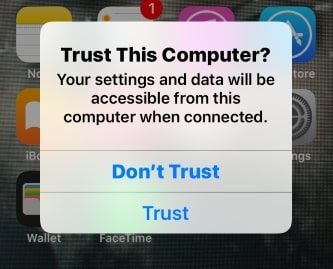
Шаг 3. После успешного подключения экран рабочего стола будет выглядеть так, как показано ниже:
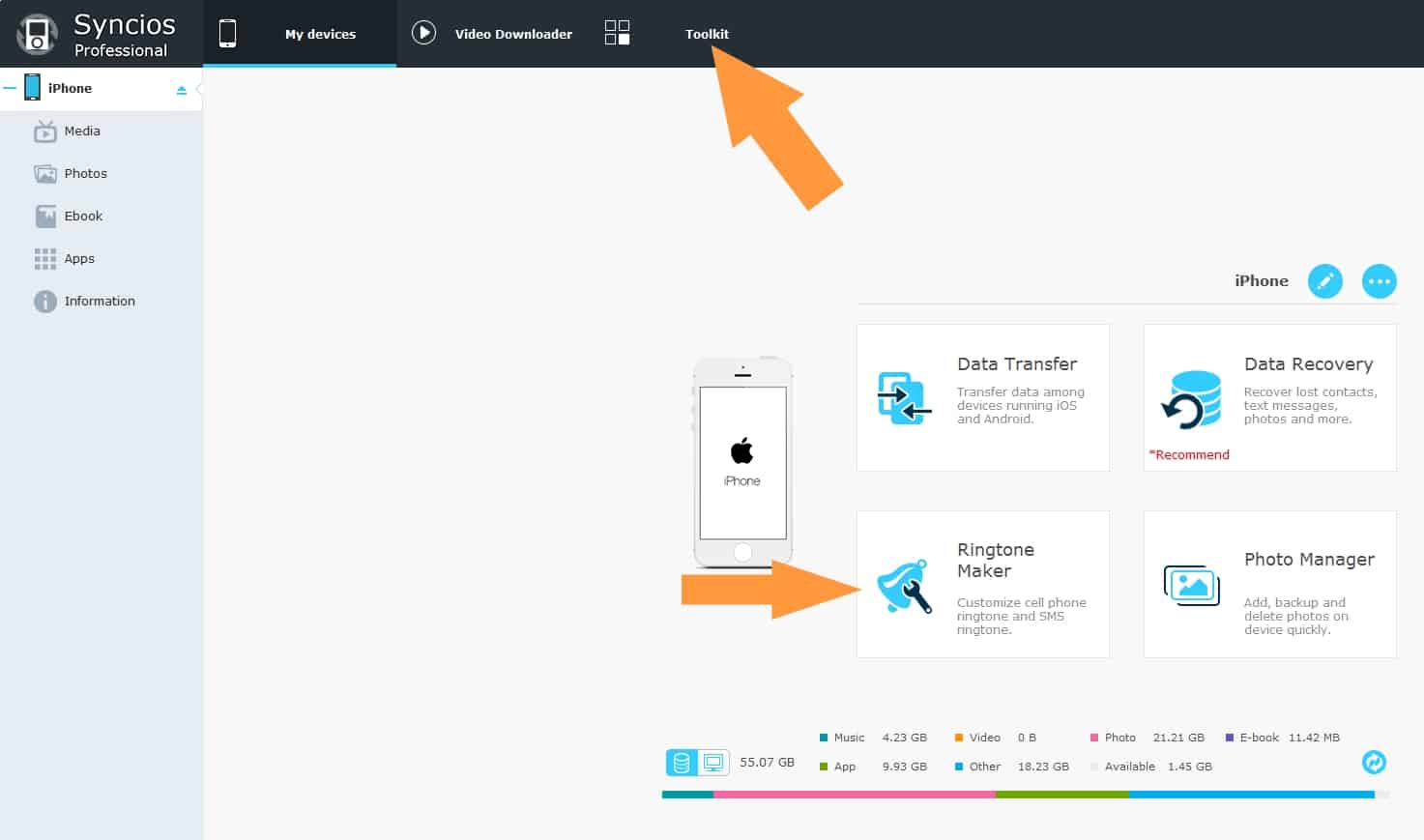
Шаг №4: В разделе «Набор инструментов»> нажмите «Ringtone Maker».
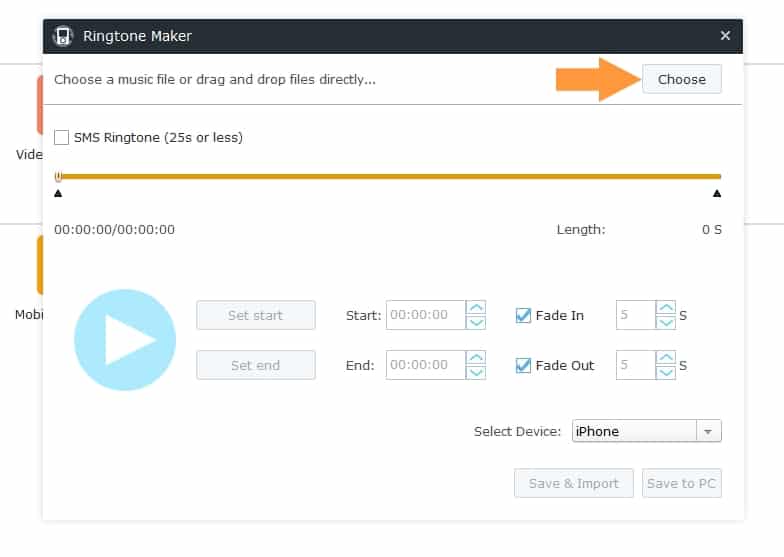
Шаг №5: Далее на экране вам нужно просмотреть полноформатные песни с системного диска.
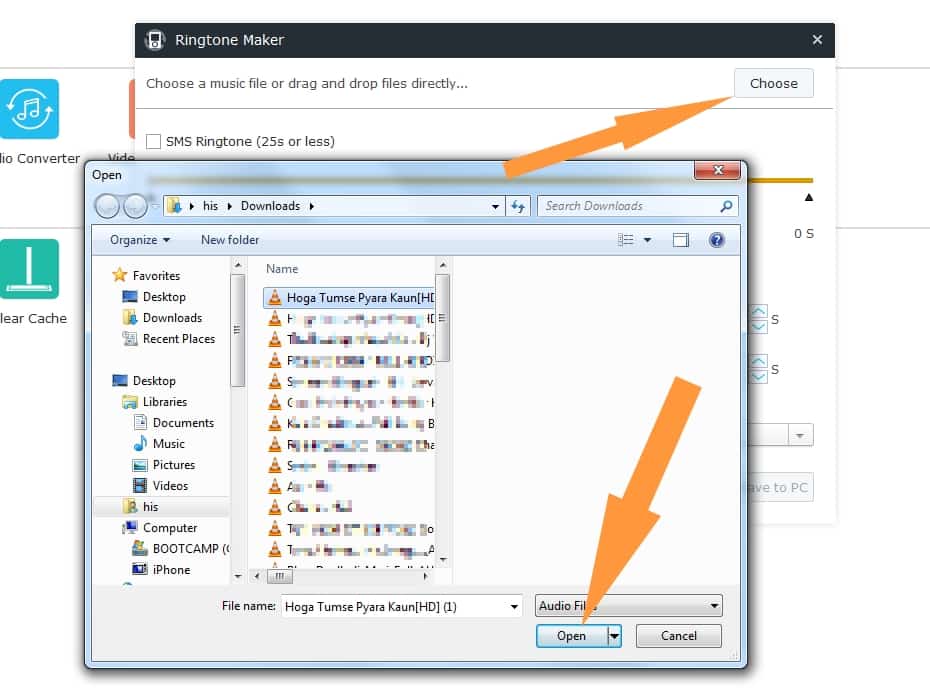
Мелодия SMS 25 секунд или меньше, установите флажок, если хотите.
Шаг №6: Выберите время начала и время окончания мелодии звонка, кроме этого ограничения в песне будет удалено.
Шаг №7: «Сохранить и импортировать» — это прямой вариант воспроизведения/синхронизации мелодии звонка непосредственно на iPhone. В противном случае (Сохранить на ПК) сохраните его на локальном диске.
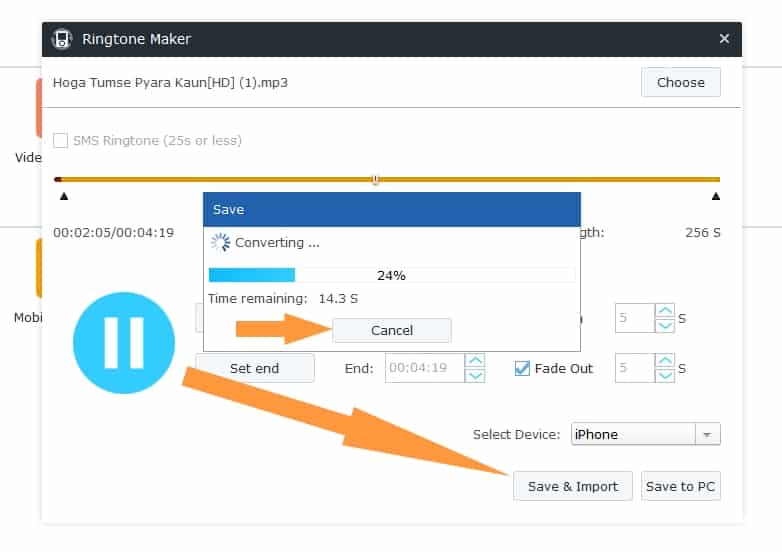
Откройте приложение «Настройки» на iPhone > «Звуки» > «Мелодия звонка» > «Первый раздел» в разделе «Мелодии звонка», разделенные линией.
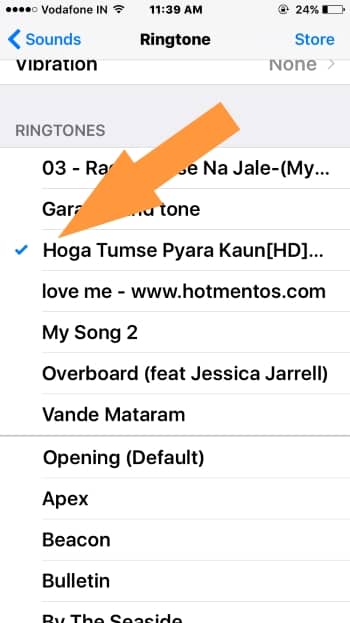
Чтобы протестировать/воспроизвести его, выберите недавно импортированный рингтон.
Особенности: мы можем сделать рингтон из любого формата аудиофайлов (.mp3, .m4b, .3gp, .wma). Программное обеспечение автоматически конвертирует рингтоны iTunes в формат .m4r и синхронизируется с iOS.
Поделитесь своим опытом использования рингтона для iPhone продолжительностью более 40 секунд или любой другой длины, которую вы создали с помощью описанных выше шагов.






